
Contenu
Si vous souhaitez jouer à des jeux Sega Saturn sur Windows 10, vous devrez utiliser un émulateur. C'est un logiciel qui permet à votre ordinateur d'agir comme une console Saturn lui permettant d'exécuter ses jeux. L'un des meilleurs choix à utiliser est l'émulateur BizHawk.
La Sega Saturn est une console de jeux vidéo développée et publiée par Sega en 1994. Elle est le successeur de la Sega Genesis avec des jeux désormais stockés au format CD-ROM. Il avait plusieurs ports d'arcade notables ainsi que des titres de jeux originaux, mais il n'a pas réussi à devenir un succès, ce qui a conduit à son arrêt en 1998 après avoir vendu plus de 9 millions d'unités dans le monde.
Jouer à des jeux Sega Saturn sur votre PC
Possédiez-vous cette console de jeu dans les années 90 et ne jouiez pas à ses jeux? Ou êtes-vous curieux de savoir à quoi ressemble jouer avec Saturne? Vous êtes au bon endroit car nous allons vous montrer comment jouer aux jeux Saturn sur votre PC.
Installation de l'émulateur BizHawk sur Windows 10pour jouer aux jeux Sega Saturn
Vous pouvez télécharger et installer cet émulateur sur votre ordinateur en suivant ces étapes.
Temps nécessaire: 10 minutes.
Téléchargement de BizHawk
- Accédez à la page de téléchargement de BizHawk.
Vous pouvez le faire en visitant https://github.com/TASVideos/BizHawk/releases/ en utilisant votre navigateur.
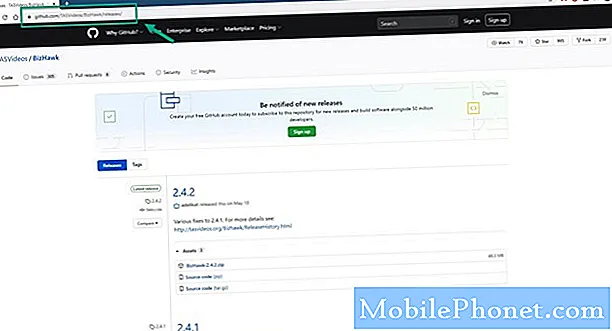
- Cliquez sur le dernier lien de fichier compressé BizHawk.
Cela téléchargera la dernière version de l'émulateur sur votre ordinateur.

- Extrayez le fichier compressé téléchargé.
Cela vous permettra d'accéder à l'émulateur.

- Cliquez sur le fichier exécutable EmuHawk.
Cela ouvrira l'émulateur BizHawk.

Lancer un jeu Sega Saturn avec BizHawk
Avant de pouvoir jouer à l'un des jeux Saturn, vous devrez configurer le BIOS de l'émulateur. Puisqu'il s'agit d'un logiciel sous copyright, vous devriez l'obtenir à partir de votre console Saturn d'origine. Vous devez importer le BIOS dans l'émulateur à l'aide du gestionnaire de micrologiciel. Sans cela, vous ne pourrez jouer à aucun jeu.
Une fois le BIOS configuré, vous pouvez ensuite ouvrir un jeu. Vous pouvez configurer la taille de l'écran ainsi que les options du contrôleur en fonction de vos préférences.
Après avoir effectué les étapes énumérées ci-dessus, vous jouerez avec succès aux jeux Sega Saturn sur Windows 10.
Visitez notre chaîne Youtube TheDroidGuy pour plus de vidéos de dépannage.
Lisez aussi:
- Comment réparer les plantages de Civ VI au démarrage


